Cách quay màn hình bằng iPhone (các bước chi tiết và mẹo giúp bạn dễ dàng quay video chất lượng cao)

|
Trong xã hội hiện đại, quay màn hình đã trở thành nhu cầu hàng ngày của nhiều người. Cho dù là để giảng dạy, trình diễn hay chia sẻ, quay màn hình có thể giúp chúng ta dễ dàng ghi lại và chia sẻ nội dung trên máy tính hoặc điện thoại di động. Bài viết này sẽ hướng dẫn chi tiết cách quay màn hình trên iPhone và cung cấp một số mẹo giúp bạn quay video chất lượng cao. Mở Trung tâm điều khiển Vuốt lên từ cuối màn hình để mở Trung tâm điều khiển. Bạn có thể thêm tính năng ghi màn hình vào Trung tâm điều khiển bằng cách tùy chỉnh bố cục của Trung tâm điều khiển trong phần cài đặt. Nhấp vào biểu tượng Ghi màn hình Tìm biểu tượng ghi màn hình trong Trung tâm điều khiển và chạm vào đó để bắt đầu chức năng ghi. Điều chỉnh cài đặt ghi âm Sau khi nhấp vào biểu tượng ghi màn hình, một cửa sổ cài đặt sẽ bật lên. Bạn có thể chọn ghi video có âm thanh hoặc không có âm thanh và chọn có hiển thị thao tác chạm trong khi ghi hay không. Sau khi thực hiện các thiết lập theo ý muốn, hãy nhấp vào "Bắt đầu ghi". Bắt đầu ghi âm Sau khi nhấp vào "Bắt đầu ghi", quá trình ghi sẽ tự động bắt đầu sau khi thời gian đếm ngược kết thúc. Bạn có thể thấy biểu tượng ghi âm trên thanh trạng thái phía trên. Thực hiện thao tác hoặc trình diễn Sau khi bắt đầu ghi, bạn có thể thực hiện bất kỳ thao tác hoặc trình diễn nào và mọi thứ trên màn hình sẽ được ghi lại. Dừng ghi âm Khi bạn cần dừng ghi, bạn có thể nhấp vào biểu tượng ghi trên thanh trạng thái ở đầu màn hình và nhấp vào "Dừng" một lần nữa để kết thúc ghi. Lưu video đã ghi Sau khi ghi hình, iPhone sẽ tự động lưu video đã ghi vào album. Bạn có thể tìm và xem trong "Album". Chỉnh sửa video đã ghi Nếu bạn muốn chỉnh sửa video đã ghi, bạn có thể sử dụng ứng dụng Ảnh tích hợp hoặc ứng dụng chỉnh sửa video của bên thứ ba để cắt video, thêm phụ đề, v.v. Xuất và chia sẻ video đã ghi Sau khi chỉnh sửa, bạn có thể chọn xuất video đã ghi và chia sẻ với bạn bè hoặc tải lên các nền tảng mạng xã hội để chia sẻ nội dung tuyệt vời của mình với mọi người. Lưu ý: Tránh rò rỉ thông tin riêng tư Khi quay màn hình, vui lòng cẩn thận không quay nội dung có chứa thông tin riêng tư để tránh nguy cơ rò rỉ. Lưu ý: Tiết kiệm không gian lưu trữ Quay màn hình dài hạn có thể chiếm nhiều dung lượng lưu trữ. Nên xóa các video không cần thiết kịp thời sau khi quay để giải phóng dung lượng lưu trữ. Mẹo: Sử dụng chế độ ngang Để có được hiệu ứng quay phim tốt hơn, bạn nên xoay điện thoại theo chiều ngang trước khi quay để có được hình ảnh rộng hơn. Mẹo: Điều chỉnh độ sáng và độ rõ nét của màn hình Trước khi quay màn hình, bạn có thể điều chỉnh độ sáng và độ rõ nét của màn hình theo nhu cầu thực tế để có được hiệu ứng quay tốt hơn. Mẹo: Sử dụng micrô ngoài Nếu bạn muốn quay video với âm thanh chất lượng cao, bạn có thể cân nhắc kết nối micrô ngoài để cải thiện chất lượng âm thanh được ghi. Qua phần giới thiệu của bài viết này, chúng ta đã biết cách quay màn hình trên điện thoại Apple. Cho dù là giảng dạy, trình diễn hay chia sẻ, tính năng ghi lại màn hình có thể giúp chúng ta dễ dàng ghi lại và chia sẻ nội dung trên máy tính hoặc điện thoại di động. Tôi hy vọng nội dung trên có thể giúp ích cho bạn và cho phép bạn dễ dàng quay video chất lượng cao. |
Gợi ý
Trang web lỗi cấu hình DNS không mở được, nguyên nhân là gì (giải thích chi tiết về nguyên nhân và giải pháp khắc phục lỗi cấu hình DNS)
Vậy mỗi người có thể có mạng riêng, vì mạng của mỗ...
800.000 người đã theo dõi sự thay đổi mạnh mẽ của Wahaha và đưa ra hàng ngàn ý kiến!
Làm thế nào mà Wahaha, thương hiệu đột nhiên được...
Nguyên nhân và cách khắc phục màn hình máy tính bị ố vàng (Phân tích nguyên nhân và cách khắc phục tình trạng màn hình máy tính bị ố vàng)
Đôi khi chúng ta có thể gặp phải sự cố màn hình má...
Tại sao Clay AI xấu xí và sến súa lại được ưa chuộng đến vậy?
Gần đây, một phần mềm chỉnh sửa ảnh AI có tên Rem...
Chọn một thương hiệu máy điều hòa tiết kiệm chi phí để cuộc sống của bạn thoải mái hơn (khám phá các thương hiệu tiết kiệm chi phí trên thị trường máy điều hòa)
Nó mang lại sự tiện lợi lớn cho cuộc sống của chún...
Cách giải quyết vấn đề cửa sổ bị chặn bởi thanh tác vụ (một mẹo để giải quyết! Làm cho cửa sổ hiển thị hoàn hảo)
Khi sử dụng máy tính, chúng ta thường gặp phải vấn...
Phân tích mã lỗi E8 của máy điều hòa Sharp (Hiểu mã lỗi E8 của máy điều hòa Sharp và giải pháp để đảm bảo máy điều hòa của bạn hoạt động bình thường)
Trong đó, mã lỗi E8 phổ biến hơn nhưng đôi khi cũn...
Cách dọn dẹp bộ nhớ của Apple (cách dọn dẹp hoàn toàn bộ nhớ trên iPhone)
Đặc biệt là đối với những người sử dụng iPhone, tô...
Cách vệ sinh máy hút mùi nghiêng đúng cách (các bước chi tiết để vệ sinh máy hút mùi nghiêng)
Do cấu tạo đặc biệt nên việc vệ sinh khá khó khăn....
Hướng dẫn cách cài đặt thời gian tắt màn hình tự động cho điện thoại (cách cài đặt thời gian tắt màn hình tự động cho điện thoại để cải thiện thời lượng pin và trải nghiệm của người dùng)
Một vấn đề chúng ta thường gặp là màn hình bật tro...
Báo cáo trải nghiệm người dùng điện thoại di động Huawei nova75G
Ngày nay, mạng tốc độ cao và hiệu suất hoạt động m...
Những chiếc laptop chơi game được đề xuất với tỷ lệ giá/hiệu năng hợp lý (ba chiếc laptop bạn không nên bỏ qua khi chơi game)
Nhưng hiệu năng của nó không mạnh bằng laptop chơi...
Là một blogger trên Xiaohongshu, tôi vẫn có thể kiếm tiền thông qua quảng cáo chứ?
Gần đây nền tảng Xiaohongshu có một số thay đổi, ...
Phải làm gì nếu BIOS không tìm thấy mục khởi động USB (BIOS cài đặt khởi động USB)
Tìm mục khởi động và thiết lập USB boot để thiết l...
Ứng dụng Bách khoa toàn thư Baidu, đã được tải xuống hơn 20 triệu lần, sẽ bị đóng cửa. Có phải vì nó không kiếm được tiền không?
Bài viết này khám phá lý do tại sao ứng dụng Bách...




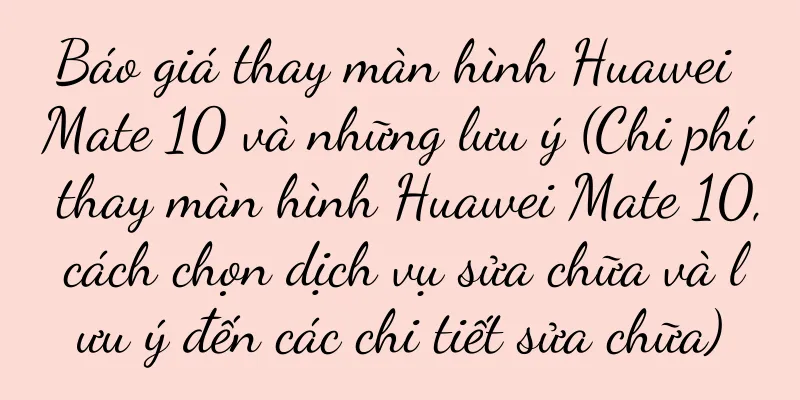
![[Đột phá] Có cách nào để xóa hàng loạt bạn bè trên WeChat không?](/upload/images/67e75efec06a0.webp)



